Excelで円内円チャートを作成するにはどうすればよいですか?
下のスクリーンショットに示すように、円内円チャートを作成しようとしたことはありますか? この記事では、Excelで円内円チャートを作成するための詳細な手順を共有します。

Excelで円内円チャートを作成する
以下の手順に従って、Excelで円内円チャートを作成してください。
1. ソースデータを変更します。ソースデータに2つの新しい列を挿入し、最初の列を「X」と名前を付け、この列の各セルに「2」を入力します。次に、2番目の列を「Y」と名前を付け、この列の各セルに「5」を入力します。スクリーンショットをご覧ください:
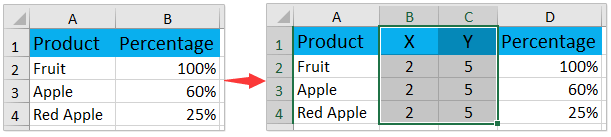
2. 次にクリックしてください 挿入 > 散布図(X,Y)またはバブルチャートの挿入 (またはその他のグラフ) > バブルチャート ソースデータを選択せずに直接操作します。スクリーンショットをご覧ください:

3. これで空白のチャートが作成されます。空白のチャートを右クリックし、「データの選択」をクリックします。 データの選択 を右クリックメニューから選択します。スクリーンショットをご覧ください:

4. 「データソースの選択」ダイアログボックスで、 追加 ボタンをクリックします。スクリーンショットをご覧ください:
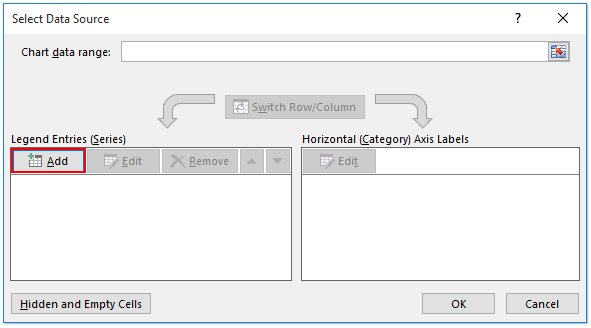
5. 「系列の編集」ダイアログボックスで、次の操作を行ってください: (1) 最初の製品を系列名として指定します; (2) X列の最初の値をX軸の系列値として指定します; (3) Y列の最初の値をY軸の系列値として指定します; (4) 最初のパーセンテージをバブルサイズとして指定します;そして最後に (5) クリックします OK ボタンを押します。スクリーンショットをご覧ください:

6. 上記のステップ4〜5を繰り返して、他の製品を個別の凡例として追加し、その後「データソースの選択」ダイアログボックスで OK ボタンをクリックします。

これで円内円チャートが作成されました。円内の位置を調整したり、グリッド線を削除したり、他のチャート要素を追加してチャートを美しく見せることができます。
7. Y軸を右クリックし、「軸の書式設定」をクリックします。 軸の書式設定 を右クリックメニューから選択します。

8. 「軸の書式設定」ウィンドウで、最大値のボックスに「10 (=2x」5)」と入力します。
注釈: Excel 2010または2007を使用している場合、「軸の書式設定」ダイアログボックスが開きます。「軸オプション」を有効にして、左側のバーで最大軸値を「固定」かつ「等しい」に設定し、ダイアログを閉じます。スクリーンショットをご覧ください: 軸オプション 左側のバーで最大軸値を 固定 かつ「等しい」に設定します。 10その後、ダイアログを閉じます。スクリーンショットをご覧ください:
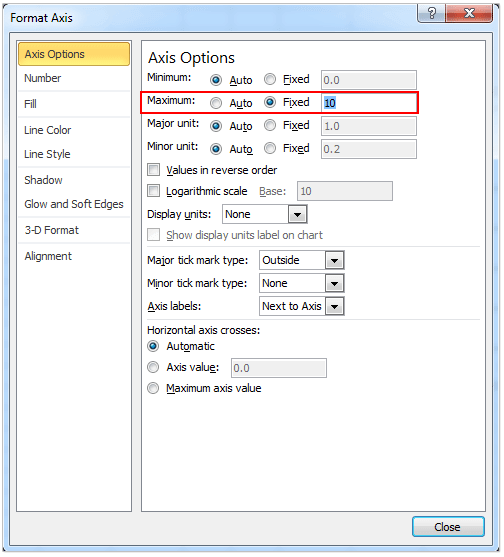
9. 上記のステップ7〜8を繰り返して、X軸の最大値を4 (=2x2)に変更します。
10. チャートエリア内のグリッド線をクリックし、 Deleteキーを押して削除します。
11. グラフツール の下で、デザイン > グラフ要素の追加 > 凡例 > 右/上/下 をクリックして凡例名を追加します。凡例名を追加します。
注釈: Excel 2010または2007を使用している場合は、 レイアウト > 凡例 > 凡例を右/上/下に表示 をクリックします。 の下で グラフツール.
これで、下のスクリーンショットに示すように円内円チャートが完成しました。

関連記事:
最高のオフィス業務効率化ツール
| 🤖 | Kutools AI Aide:データ分析を革新します。主な機能:Intelligent Execution|コード生成|カスタム数式の作成|データの分析とグラフの生成|Kutools Functionsの呼び出し…… |
| 人気の機能:重複の検索・ハイライト・重複をマーキング|空白行を削除|データを失わずに列またはセルを統合|丸める…… | |
| スーパーLOOKUP:複数条件でのVLookup|複数値でのVLookup|複数シートの検索|ファジーマッチ…… | |
| 高度なドロップダウンリスト:ドロップダウンリストを素早く作成|連動ドロップダウンリスト|複数選択ドロップダウンリスト…… | |
| 列マネージャー:指定した数の列を追加 |列の移動 |非表示列の表示/非表示の切替| 範囲&列の比較…… | |
| 注目の機能:グリッドフォーカス|デザインビュー|強化された数式バー|ワークブック&ワークシートの管理|オートテキスト ライブラリ|日付ピッカー|データの統合 |セルの暗号化/復号化|リストで電子メールを送信|スーパーフィルター|特殊フィルタ(太字/斜体/取り消し線などをフィルター)…… | |
| トップ15ツールセット:12 種類のテキストツール(テキストの追加、特定の文字を削除など)|50種類以上のグラフ(ガントチャートなど)|40種類以上の便利な数式(誕生日に基づいて年齢を計算するなど)|19 種類の挿入ツール(QRコードの挿入、パスから画像の挿入など)|12 種類の変換ツール(単語に変換する、通貨変換など)|7種の統合&分割ツール(高度な行のマージ、セルの分割など)|… その他多数 |
Kutools for ExcelでExcelスキルを強化し、これまでにない効率を体感しましょう。 Kutools for Excelは300以上の高度な機能で生産性向上と保存時間を実現します。最も必要な機能はこちらをクリック...
Office TabでOfficeにタブインターフェースを追加し、作業をもっと簡単に
- Word、Excel、PowerPointでタブによる編集・閲覧を実現。
- 新しいウィンドウを開かず、同じウィンドウの新しいタブで複数のドキュメントを開いたり作成できます。
- 生産性が50%向上し、毎日のマウスクリック数を何百回も削減!
全てのKutoolsアドインを一つのインストーラーで
Kutools for Officeスイートは、Excel、Word、Outlook、PowerPoint用アドインとOffice Tab Proをまとめて提供。Officeアプリを横断して働くチームに最適です。
- オールインワンスイート — Excel、Word、Outlook、PowerPoint用アドインとOffice Tab Proが含まれます
- 1つのインストーラー・1つのライセンス —— 数分でセットアップ完了(MSI対応)
- 一括管理でより効率的 —— Officeアプリ間で快適な生産性を発揮
- 30日間フル機能お試し —— 登録やクレジットカード不要
- コストパフォーマンス最適 —— 個別購入よりお得